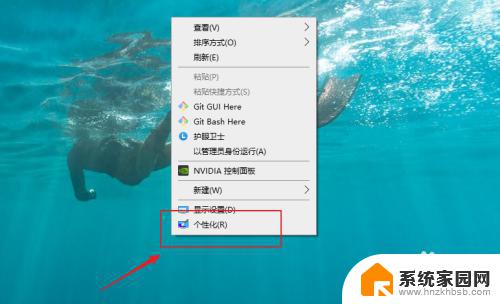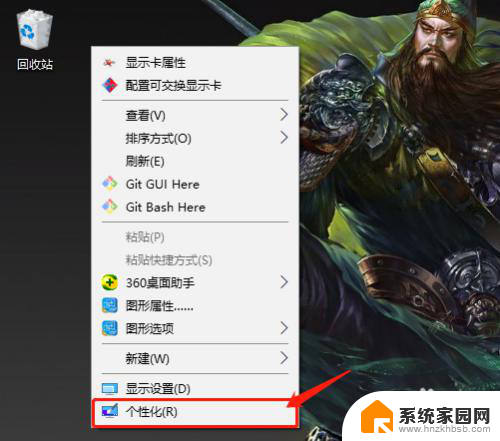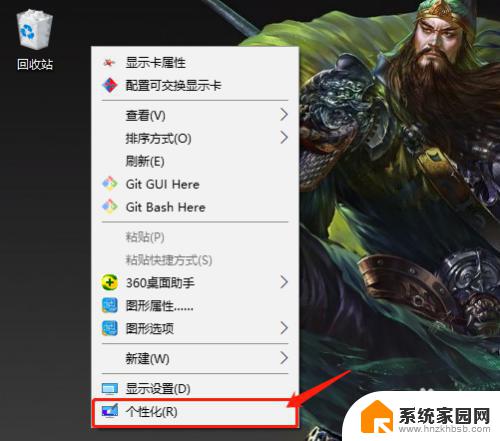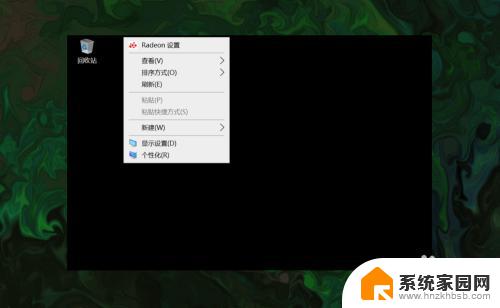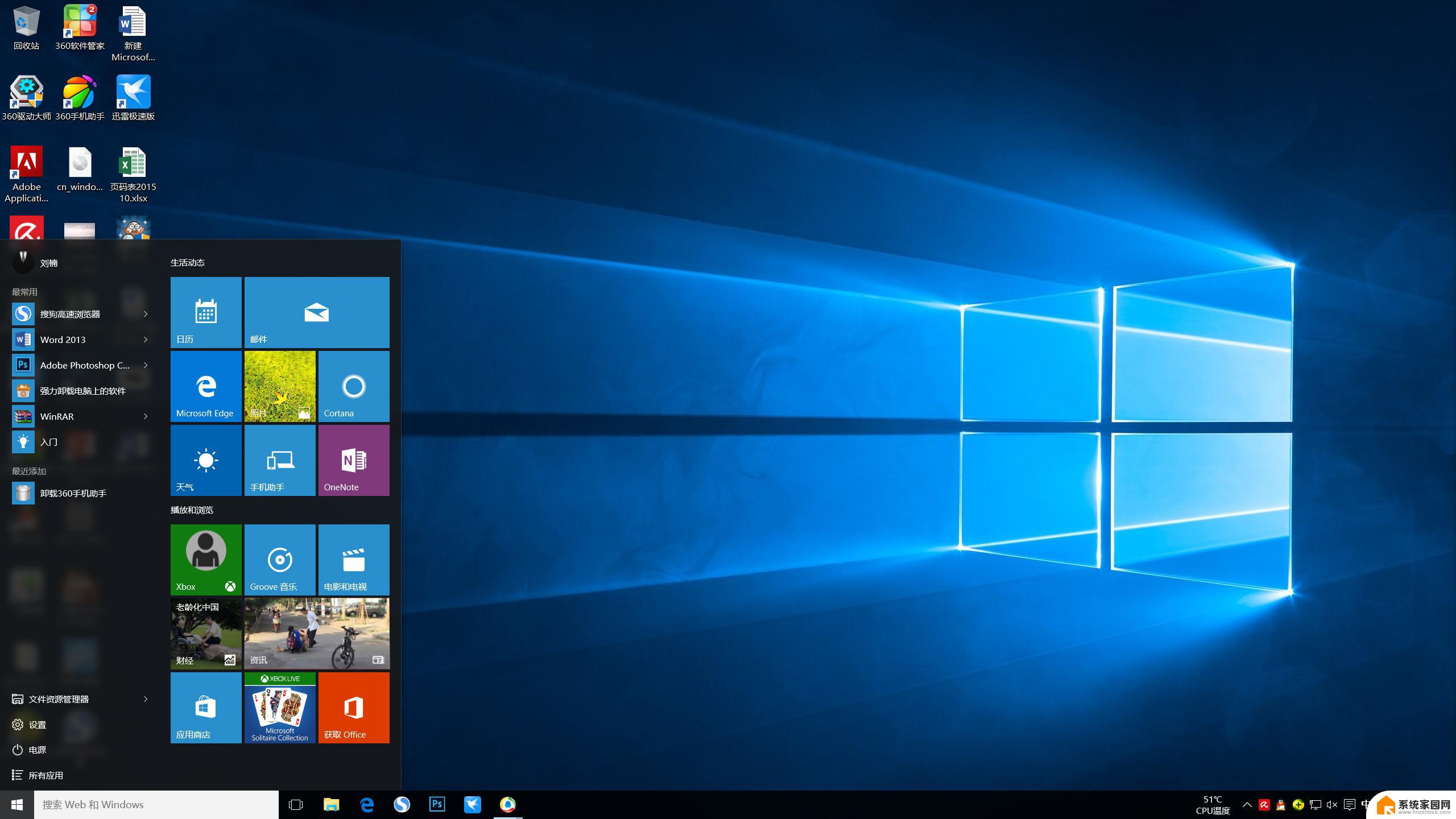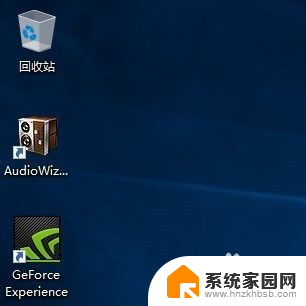win10找出我的电脑 Win10我的电脑在哪里显示
随着科技的不断发展,操作系统也在不断更新迭代,其中微软的Windows系统一直备受大众的喜爱和使用,而在Windows系统的最新版本中,也就是Win10系统中,有一个非常实用的功能,即我的电脑。许多人可能会好奇,Win10的我的电脑在哪里显示呢?实际上Win10系统中的我的电脑并没有像以往版本一样显示在桌面上,而是藏在了一个稍微隐蔽的地方。下面我们就一起来了解一下Win10系统中我的电脑显示的方法吧!
具体步骤:
1.进入win10系统后,win10桌面上没有我的电脑。我的文档什么,然后在win10系统桌面的空白处点击右键。如下图所示。

2.点击后,选择弹出列单下的个性化,如下图所示。
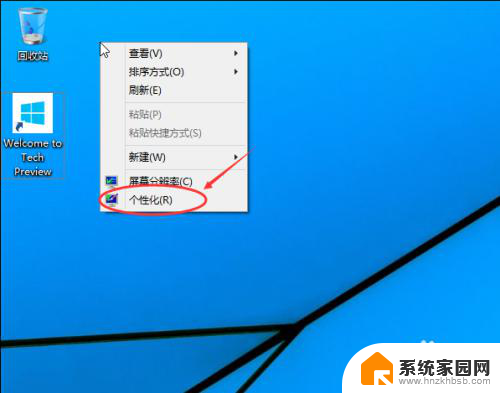
3.点击个性化进入个性化窗口,点击个性化窗口上的更改桌面图标。如下图所示。
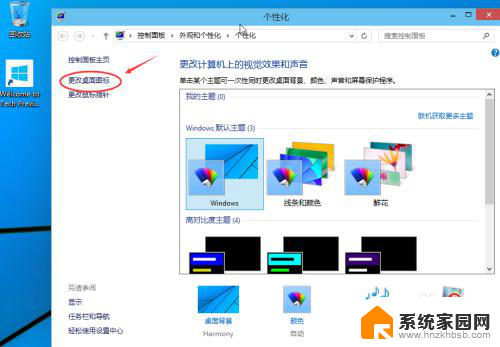
4.点击后,弹出桌面图标设置对话框,这里可以看到我的电脑,如下图所示。
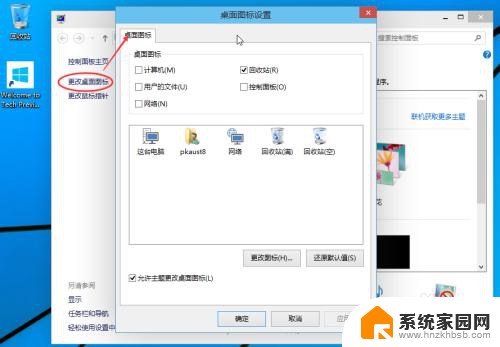
5.在桌面图标设置对话框里点击勾中我的计算机,然后点击确定。如下图所示。
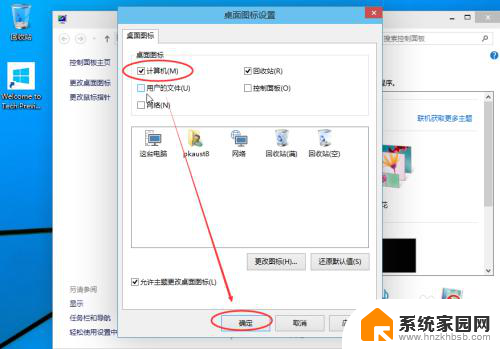
6.点击确定后,桌面就会显示我的电脑了,如下图所示。

以上就是win10找出我的电脑的全部内容,如果遇到这种情况,你可以按照以上操作进行解决,非常简单快速,一步到位。